設定・トラブル
ADSLモデム-SVIII|インターネット接続用ID・パスワードの設定方法|インターネット接続で困ったときは
「OCN接続用ID(認証ID)」「OCN接続用パスワード(認証パスワード)」をADSLモデム-SVIIIに設定し、インターネットに接続する方法をご案内します。
OCN ADSL「フレッツ」の提供終了について
2026年1月31日(土)をもって、OCN ADSL「フレッツ」はサービス提供を終了させていただきます。詳しくは、以下のリンクをご参照ください。
手順
- STEP
- 1/8
ブラウザーを起動し、アドレスバーに 192.168.1.1 と入力し、[Enter]キー(macOSは[return]キー)を押します。
- STEP
- 2/8
ユーザー名とパスワードの入力画面が表示されます。
以下の表を参照し、各項目を入力します。
[OK]をクリックします。
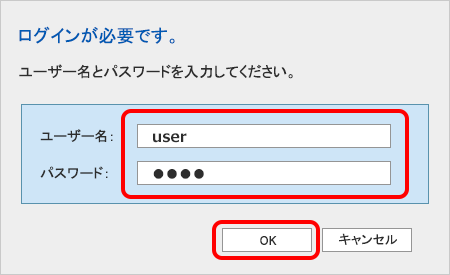
| ユーザー名 | user と入力 |
|---|---|
| パスワード | user と入力 |

- STEP
- 3/8
[基本設定]画面が表示されます。
以下の表を参照し、各項目を入力します。
[設定]をクリックします。
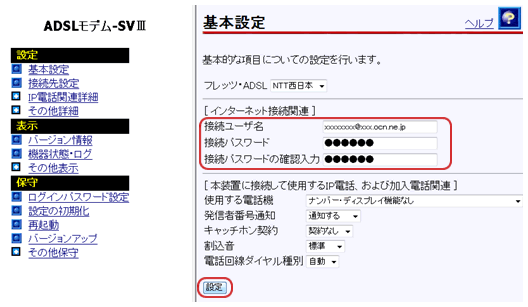
| 接続ユーザ名 | OCN接続用ID(認証ID)を入力 |
|---|---|
| 接続パスワード | OCN接続用パスワード(認証パスワード) ※ OCN接続用パスワード(認証パスワード)を変更した場合、変更後のパスワードを入力します。 |
| 接続パスワードの確認入力 | OCN接続用パスワード(認証パスワード)を再度入力 |

「OCN接続用ID(認証ID)」「OCN接続用パスワード(認証パスワード)」がわからない場合は以下のリンクをご確認ください。
- STEP
- 4/8
再起動のメッセージが表示されます。
[再起動画面へ]をクリックします。
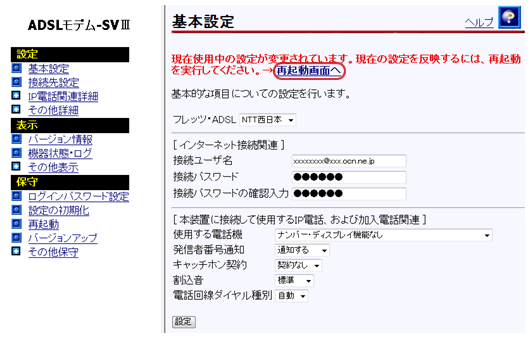
- STEP
- 5/8
[再起動]画面が表示されます。
[再起動]をクリックします。
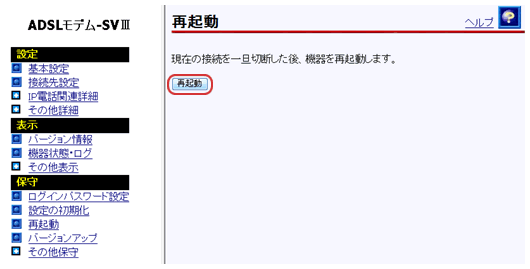
- STEP
- 6/8
ADSLモデム-SVIIIが再起動します。
[アラーム]ランプが消灯しましたら、[再表示]をクリックします。
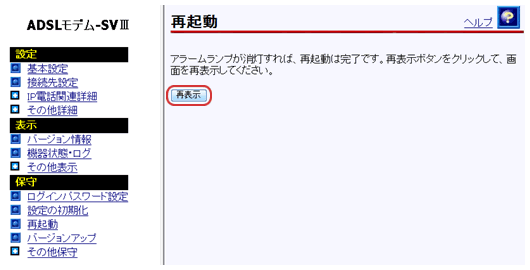
- STEP
- 7/8
[PPP]ランプが緑点灯することを確認します。


[PPP]ランプが橙点滅と赤点滅を繰り返す場合
STEP 3 から再度設定を行ってください。
- STEP
- 8/8
ブラウザーのアドレスバーに https://www.ocn.ne.jp と入力し、[Enter]キー(macOSは[return]キー)を押します。OCNのトップページが表示されましたら、設定完了です。

 アンケートにご協力をお願いします
アンケートにご協力をお願いします
「疑問・問題は解決しましたか?」
アンケート
お客さまサポートサイトへのご意見・ご要望をお聞かせください。
ご意見・ご要望がありましたら、ご自由にお書きください。
※ご意見・ご要望は、お客さまサポートサイトの改善に利用させていただきます。
※お問い合わせにはお答えできかねますので、個人情報の入力はご遠慮ください。

※ 画面は一例です。ご利用のOS・ブラウザーにより異なります。